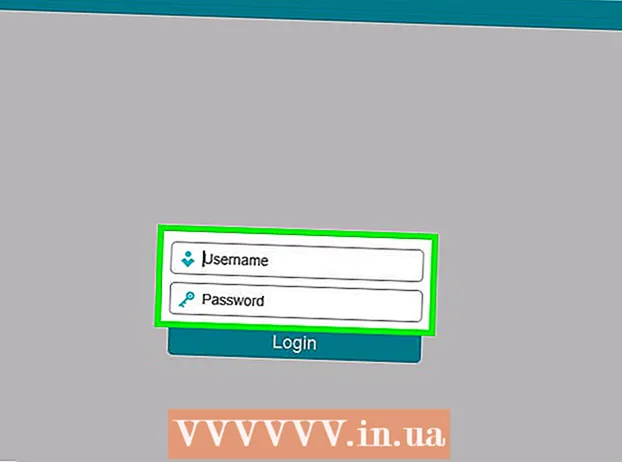Avtor:
Monica Porter
Datum Ustvarjanja:
16 Pohod 2021
Datum Posodobitve:
1 Julij. 2024

Vsebina
Zabavno je bilo dobiti darilno kartico Apple. Darilne kartice Apple Store se uporabljajo za nakup prenosnih računalnikov (prenosnih računalnikov), namiznih računalnikov, ipadov, druge Appleove strojne opreme in komponent. Darilne kartice Apple Music Membership in iTunes se uporabljajo za nakup paketov članstva, pa tudi glasbe, filmov in drugih izdelkov v trgovinah iTunes, App in iBooks. Ravnotežje lahko preverite s pametnim telefonom, prenosnikom ali obiščete trgovino Apple.
Koraki
1. način od 2: Preverite stanje darilne kartice Apple Store
Preverite na spletu. Če živite v ZDA, lahko stanje preverite na spletu. Pojdite na spletno mesto Apple in se prijavite v svoj račun. Kliknite »preveri stanje darilne kartice« (preverite stanje darilne kartice). Nato na hrbtni strani darilne kartice vnesite kodo PIN in prikazalo se bo stanje na vašem računu.
- Če ste v Kanadi, morate stanje preveriti s klicem ali obiskom trgovine. Na spletu ni mogoče preveriti stanja.

Pokličite 1-888-320-3301. Po povezavi s sistemom samodejnega odgovarjanja lahko rečete: »preveri stanje na darilni kartici Apple store«. Sistem bo preusmeril na oddelek za darilne kartice. Izberite želeni jezik in pritisnite 1, da zaslišite stanje darilnih kartic. Sistem vas bo pozval, da na zadnji strani kartice vnesete kodo PIN in končate z znakom za funt. Slišali boste stanje na kartici.
Pojdite v trgovino Apple. Če ima vaše mesto trgovino Apple, tja samo prinesite darilno kartico in storitev poiščite stanje na kartici. oglas
Metoda 2 od 2: Določite ravnotežje iTunes ali Apple Music
Poiščite kodo za nalaganje kartice. Za darilno kartico poiščite praske. Če želite videti spodnjo kodo, opraskajte to oznako. Videli boste 16-mestno kodo.

Unovčite kode darilnih kartic na osebnih računalnikih. Odprite aplikacijo iTunes in kliknite gumb za shranjevanje. Na desni strani zaslona trgovine kliknite gumb unovčenja. Nato se prijavite v svoj Apple ID.
Vnesite 16-mestno kodo. Po vnosu kode boste videli novo stanje iTunes. Stanje iTunes vključuje stanje na darilni kartici, v katero ste pravkar vnesli kodo.
- Če "unovčite" darilno kartico iTunes, samo dodate dobroimetje na svoj račun. Dejansko dejansko ne porabite denarja, ampak ga dodate na račun, da vidite stanje.
- Če na računu že imate dobroimetje, boste morali po unovčenju darilne kartice od prikazanega stanja odšteti prejšnje stanje. Razlika med starim in novim stanjem je znesek na darilni kartici.
- Če želite po nakupih preveriti stanje, sledite istim korakom.
Unovčite darilne kartice po telefonu. Na pametnem telefonu tapnite glasbeno aplikacijo iTunes. Nato kliknite trgovino iTunes in se prijavite. Na dnu zaslona kliknite »glasba« in izberite »unovči«. Na koncu vnesite kodo darilne kartice, da prikažete stanje.
- V nekaterih državah lahko s kamero pametnega telefona unovčite darilne kartice. Po kliku na možnost unovčenja kliknite na "uporabi kamero". Po tem fotografirajte 16-mestno kodo in telefon jo bo samodejno spremenil.
Določite stanje v trgovini Mac App Store. V osebnem računalniku kliknite logotip Apple v zgornjem levem kotu zaslona. Pomaknite se navzdol do razdelka »App Store«. V trgovini App Store kliknete zavihek profila. Na desni strani okna se prikaže možnost »unovči«. Na koncu vnesite številko darilne kartice, da vidite stanje na računu.
Uporabite aplikacijo za denarnico na pametnem telefonu. Odprite aplikacijo denarnice in tapnite znak plus. Izberite možnost aplikacije in se pomaknite navzdol, da unovčite kodo. Videli boste možnost za iTunes pass. Kliknite za začetek in dodajte denarnico za iTunes v denarnico. Ko v denarnico dodate darilno kartico iTunes, preprosto odprite prepustnico za iTunes in v zgornjem desnem kotu poglejte svoje stanje. oglas
Kaj rabiš
- Osebni računalnik
- Pametni telefon
- Aplikacija ITunes
- Aplikacija App Store
- Uporaba elektronske denarnice
- Darilne kartice Apple Store
- Darilna kartica ITunes
- Darilna kartica za članstvo v glasbi Apple